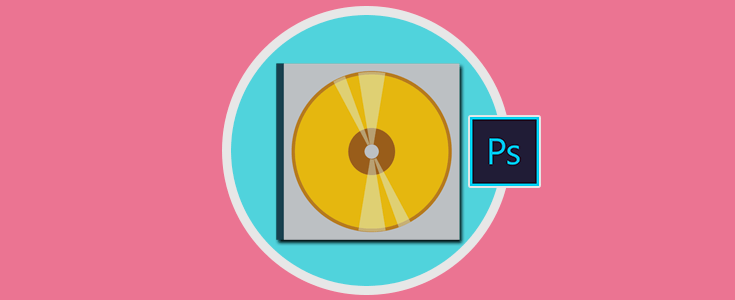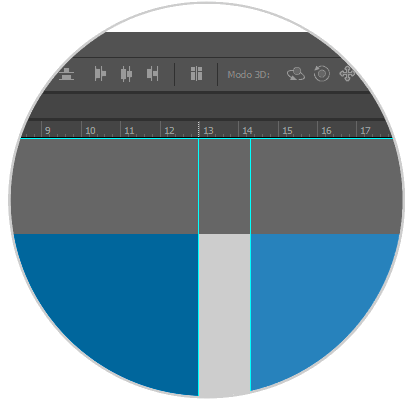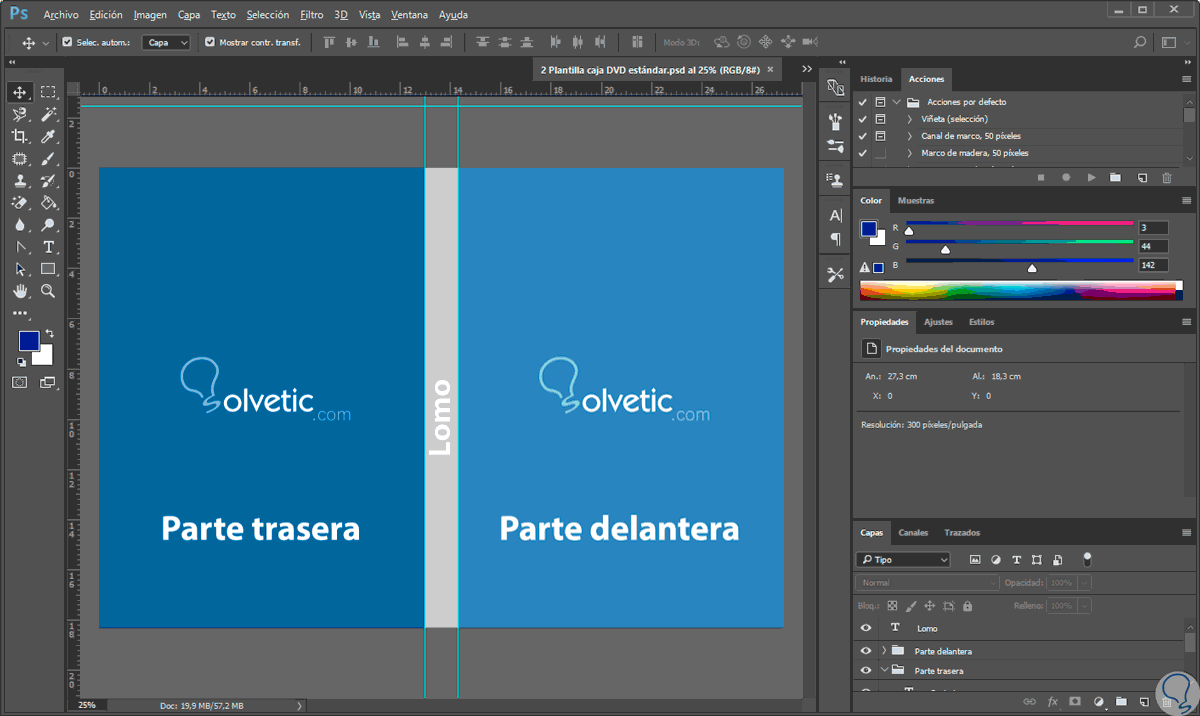En ocasiones necesitamos almacenar trabajos, diseños o contenido propio y darle un toque personal. Sabemos que pueden comprarse las cajas vacías para medios de CD o DVD pero el diseño de serie es bastante triste, si nos gusta el diseño que menos que personalizarlo ¿no? Una vez tengamos creados nuestros diseños personalizados tan solo tendremos que crear nuestro proyecto para la caja o galleta y tener unas portadas estupendas.
Para todos aquellos que necesitéis tanto la carátula, folleto interior o galleta de CD o DVD, aquí tienes los pasos necesarios con las medidas para realizar en Photoshop CC 2017 o C26. Al final del tutorial también encontrarás los proyectos para descargar gratis y poderlos personalizar además del vídeo explicativo.
1. Crear carátula para caja y folleto de DVD estándar
Creamos un nuevo proyecto con las medidas correspondientes en píxeles o milímetros según estas relaciones para caja o folleto de DVD:
Vamos a mostrar la Vista de Regla si no la tenemos activa a través del menú Vista – regla o con el atajo:
+ R
Crearemos las guías centrales del Lomo para que queden definidas ambas caras de la carátula. Para crear las guías pulsamos sobre la regla superior y lo colocamos en la medida que hemos indicado anteriormente. Para ello restamos el valor total de la Anchura (3224 píxeles o 27, 3 cm) menos la anchura del lomo (154 píxeles o 1,30 cm). Tenemos un resultado de 26 por lo que sabemos que ambas caras deben medir 13 cm. Colocamos la primera guía superior en el número 13 y la siguiente guía en 14,3 ( anchura del lomo). Esto se aplicaría a cualquier tipo de carátula incluido el folleto interior de DVD.
Como vemos ya tenemos la posibilidad de colocar tanto la portada delantera como la trasera.
A continuación veremos cómo crear las carátulas y folleto en CD además de las respectivas galletas. También tendrás los proyectos gratis personalizados junto con el vídeo explicativo de todo el tutorial.